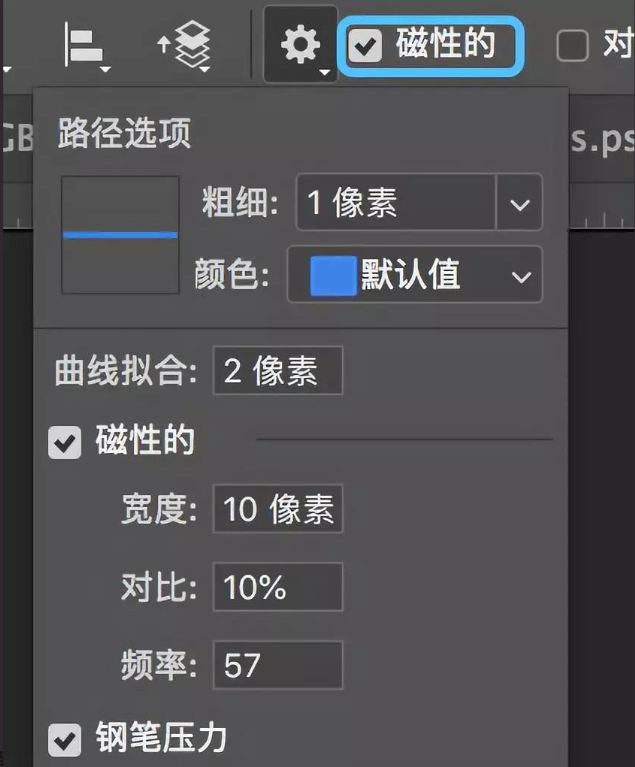今天给大家分享几个PS的小技巧,轻松作图无压力。
移动的图层列表
使用移动工具(V)时,在当前画布单击右键,会出现一个浮动的图层列表,该列表包含了当前鼠标指针下的所有图层名称,选择某一个图层便可对其进行操作,与图层面板选择图层相比,这样的操作更便捷 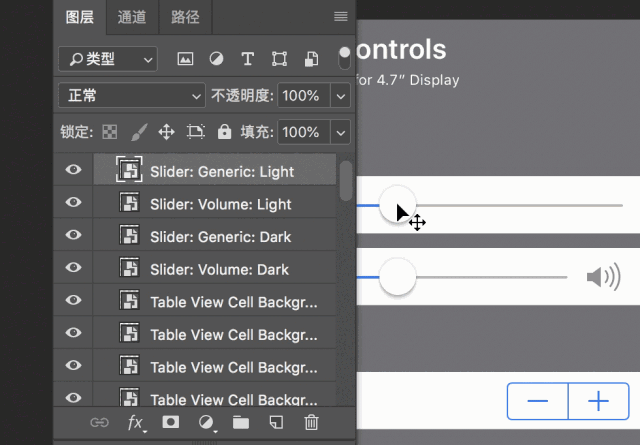
2
PS一键删除所有空图层
当图层较多,删除空图层可以提高软件流畅性。选择“文件>脚本>删除所有空图层”。 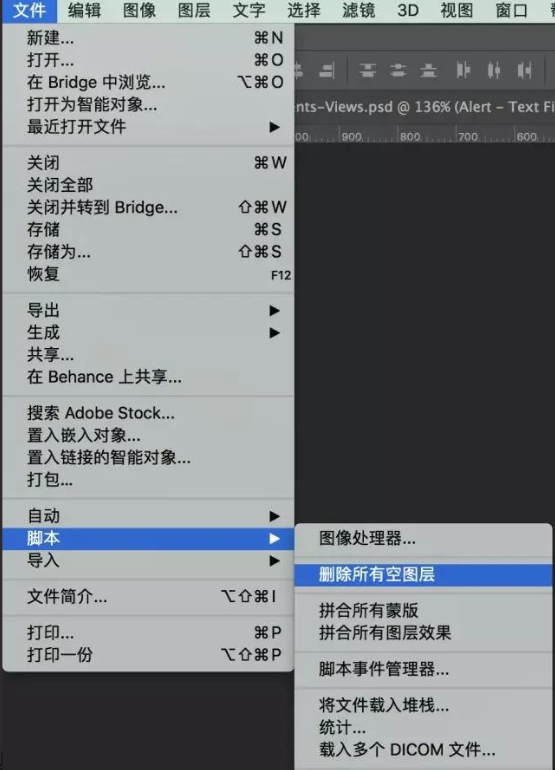
钢笔工具橡皮带:自动显示曲线变化趋势
切换到钢笔工具,在顶部菜单栏上自动添加/删除按钮左侧,有个小齿轮,点击小齿轮,选中“橡皮带”选框,然后你就可以看清曲线的变化趋势了,从而更加方便的绘图。
4
磁性钢笔工具
用过磁性套索的小伙伴,听到磁性钢笔工具大概已经知道它神奇之处了。选择“自由钢笔工具”,这个时候顶部菜单栏有个选框“磁性的”,选中它,钢笔工具就拥有磁性套索的功能,但它比套索更加精确、易调整,选取完成后直接生成形状图形。
5
储存自定义的字符样式和段落样式
Ps字符样式和段落样式面板有一项很棒的功能,用户可以保存自己调整的文字或段落样式,保存之后可以将这个样式应用在其他文字图层上。对保存的样式进行修改,应用该样式的文字图层会自动更新为新的样式。(如果你的PS工作区没有字符样式/段落样式面板,可在“窗口>字符/段落样式”中找到。)
以上就是今天的内容,关注官网,每天分享不同设计技巧!